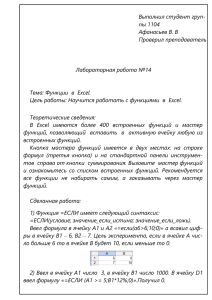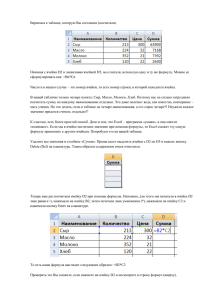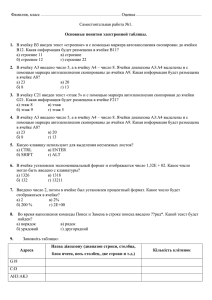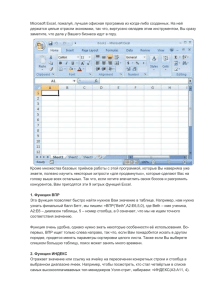Информатика 7
реклама
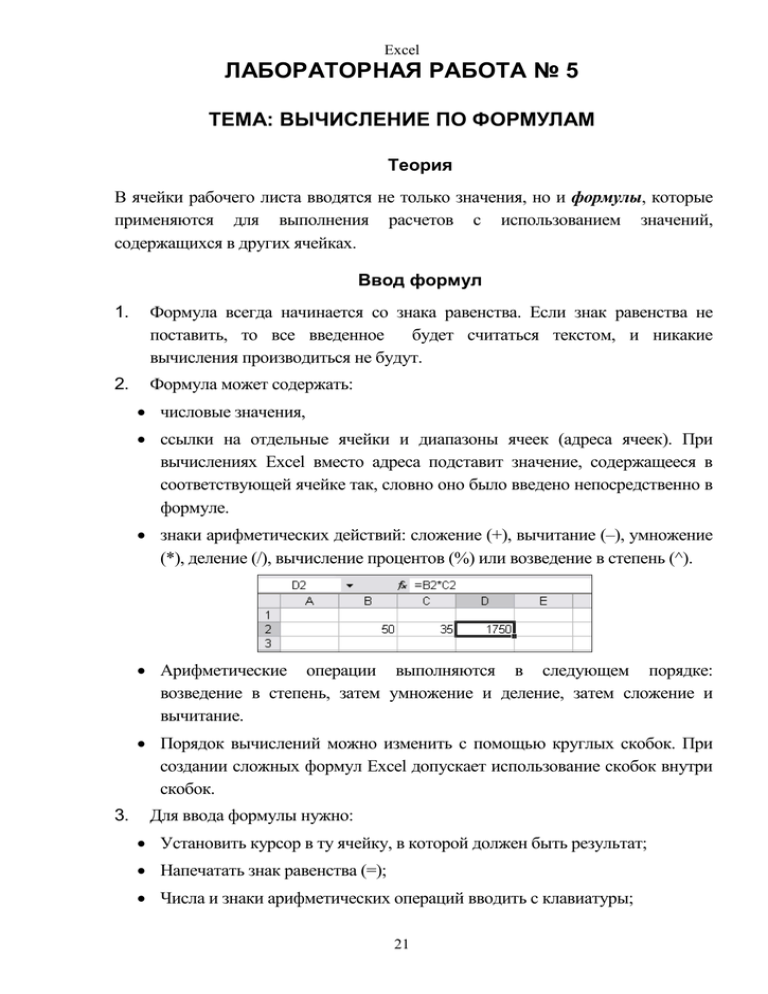
Excel ЛАБОРАТОРНАЯ РАБОТА № 5 ТЕМА: ВЫЧИСЛЕНИЕ ПО ФОРМУЛАМ Теория В ячейки рабочего листа вводятся не только значения, но и формулы, которые применяются для выполнения расчетов с использованием значений, содержащихся в других ячейках. Ввод формул 1. Формула всегда начинается со знака равенства. Если знак равенства не поставить, то все введенное будет считаться текстом, и никакие вычисления производиться не будут. 2. Формула может содержать: числовые значения, ссылки на отдельные ячейки и диапазоны ячеек (адреса ячеек). При вычислениях Excel вместо адреса подставит значение, содержащееся в соответствующей ячейке так, словно оно было введено непосредственно в формуле. знаки арифметических действий: сложение (+), вычитание (–), умножение (*), деление (/), вычисление процентов (%) или возведение в степень (^). Арифметические операции выполняются в следующем порядке: возведение в степень, затем умножение и деление, затем сложение и вычитание. Порядок вычислений можно изменить с помощью круглых скобок. При создании сложных формул Excel допускает использование скобок внутри скобок. 3. Для ввода формулы нужно: Установить курсор в ту ячейку, в которой должен быть результат; Напечатать знак равенства (=); Числа и знаки арифметических операций вводить с клавиатуры; 21 Excel Адреса ячеек печатать не нужно, нужно просто щелкнуть мышкой на этой ячейке и ее адрес появится в формуле; Для завершения ввода следует нажать клавишу ENTER, при этом в ячейке вместо формулы появится результат вычисления. Саму формулу можно увидеть в строке формул. 1 вариант 1. Найдите площадь квадрата по известной длине его стороны. В ячейку В1 должна вводиться сторона квадрата, в ячейке В2 должен получаться ответ. 2. Найдите периметр прямоугольника по длинам его сторон. В ячейку В1 должна вводиться длина первой стороны прямоугольника, ячейку В2 должна вводиться длина второй стороны прямоугольника, в ячейке В3 должен получаться ответ. 3. В ячейку В1 введите длину в метрах. В ячейках В2, В3, В4 получите длину в соответствующих единицах измерения. Справка: 1 м=100 см; 1 дм=10 см; 1км=1000 м 4. Приведены данные о распределении суши и воды на земном шаре. Заполнить пустые клетки таблицы. 5. По известному окладу сотрудника вычислить удержания и определить окончательную сумму к выдаче как разность между окладом и общей суммой удержаний. Удержания: 22 Аванс 40% от оклада; Excel Подоходный налог 13% от оклада; Пенсионный налог 2% от оклада; Профсоюзный взнос 1% от оклада. 6. Напечатать таблицу, соблюдая форматирование. Вычислить значения в диапазоне C5:G5 (всего окон) как произведение количества окон на одном этаже на количество этажей. Вычислить значение в ячейке С7 (итого окон). Суммировать значения диапазона C4:G4. Вычислить значение в ячейке С9 (итого в руб) как произведение стоимости одного окна на общее количество окон. 2 вариант 1. Найдите периметр квадрата по известной длине его стороны. В ячейку В1 должна вводиться сторона квадрата, в ячейке В2 должен получаться ответ. 2. Найдите площадь прямоугольника по длинам его сторон. В ячейку В1 должна вводиться длина первой стороны прямоугольника, ячейку В2 должна вводиться длина второй стороны прямоугольника, в ячейке В3 должен получаться ответ. 23 Excel 3. В ячейку В1 введите количество информации в байтах. В ячейках В2, В3, В4 получите количество информации в соответствующих единицах измерения. Справка: 1 Кб=1024 б; 1 Мб=1024 Кб=1048576 б; 1б=8 бит 4. Известны некоторые данные о количестве мальчиков и девочек в двух классах. Заполнить пустые клетки таблицы. 5. Приведены данные о распределении суши и воды на земном шаре. Заполнить пустые клетки таблицы. 6. Автомобиль проехал пять участков пути. Сведения о длине каждого участка и о времени прохождения приведены в таблице. Вычислить значения в столбце D (средняя скорость движения на участке в км/ч) как частное от деления длины участка на время прохождения. Время перевести в часы. Формат вывода средней скорости – с 1 знаком после запятой. Вычислить длину всего маршрута и его время прохождения. Вычислить среднюю скорость прохождения всего маршрута. 24